Ultimate Průvodce o tom, jak používat Snapseed Photo Edit App na iPhone
Snapseed je kompletní a profesionální fotografieeditor. Díky 24 editačním nástrojům a kreativním filtrům je to jedna z nejpopulárnějších aplikací pro úpravy fotografií pro iPhone. Jste začátečníkem Snapseed, jste zmateni, kde začít a jak používat Snapseed k úpravám fotografií na iPhone 7/7 Plus / SE / 6s / 6s Plus / 6/6 Plus / 5s / 5? Nebojte se, nyní se řiďte našimi kroky, abyste se seznámili se Snapseedem.
Také by vás mohlo zajímat Jak zmenšit / zmenšit velikost fotografie na iPhone pro úsporu místa.
Jak používat Snapseed Photo Editing Apps pro úpravy fotografií na iPhone
Krok 1: Spusťte Snapseed a otevřete fotografii
Začněte spuštěním aplikace Snapseed ve vašem iPhone. Klepnutím na Otevřít fotografii na Snapseed otevřete fotografii v zařízení.

Krok 2: K úpravě fotografie použijte nástroje a filtry na Snapseed
Poté klikněte na ikonu tužky vpravoroh. Nástroj má dvě editační sekce: Nástroje a filtry. Sekce Nástroje obsahuje všechny nástroje pro nastavení, které Snapseed nabízí, a sekce Filtry obsahuje širokou škálu nastavitelných přednastavených filtrů.

Nástroje na Snapseed:
Vyladit obrázek - upravte expozici a barvy (Jas, Ambience, Kontrast, Sytost, Stíny, Světla a Teplo). Přejetím prstem nahoru nebo dolů získáte přístup k možnostem nastavení v nástroji Tune Image.
Osvětlení a tón obrázku můžete automaticky upravit klepnutím na ikonu Kouzelná hůlka ve spodní části obrazovky nebo přejetím doleva nebo doprava upravte sami.

Podrobnosti - magicky přináší povrchové struktury vsnímky. Je to vynikající nástroj pro obnovení ztracených detailů v obrázku a pro zvýšení ostrosti „měkkých“ fotografií. Nástroj Podrobnosti má dvě možnosti: Struktura: nastavení lokálního kontrastu a Ostření: zvyšuje celkovou ostrost snímku.
Můžete také přejetím prstem nahoru nebo dolů a vybrat požadovanou možnost, poté přejetím doleva nebo doprava zvýšíte nebo snížíte intenzitu úpravy.
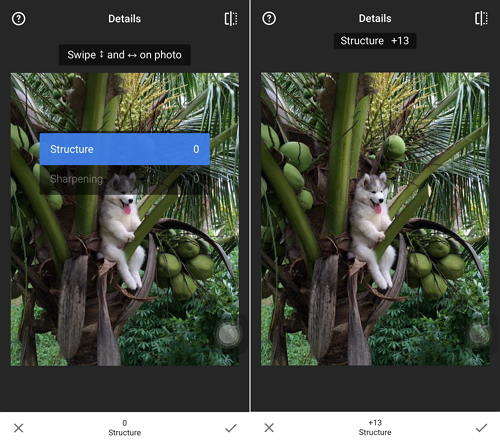
Oříznutí - oříznout na standardní velikosti nebo volně (8 stranpoměry). Klepnutím na nástroj Oříznout klepněte na ikonu Poměr stran (obdélník s tečkami) ve spodní části obrazovky. Zde si můžete vybrat oříznutí obrázku na předdefinovaný poměr stran (čtverec, 4: 3, 3: 2 atd.).

Točit se - otočte o 90 ° nebo narovnejte zkosený horizont.

Přeměnit - opravit zkosené čáry a zdokonalit geometriiobzory nebo budovy. Je to zvláště užitečné, pokud fotografujete architektonické předměty. Pomocí nástroje Transformace můžete provést tři typy úprav. Můžete upravit perspektivu podél vertikální osy nebo horizontální osy a také můžete obrázek otočit.
Můžete také přejetím prstem nahoru nebo dolů a vybrat požadovanou možnost, poté přejetím prstem doleva nebo doprava změníte perspektivu.

Kartáč - selektivně retušovat expozici, sytost, jas nebo teplo.
Selektivní - proslulá technologie „Control Point“: Umístěte na obrázek až 8 bodů a přiřaďte vylepšení, algoritmus odpočine magicky.
Léčení - odstraňte nezvaného souseda ze skupinového obrázku.
Viněta - přidejte jemnou tmu kolem rohů, jako by to udělala krásná, široká clona.
Text - přidat stylizovaný nebo prostý text (38 předdefinovaných stylů).
Filtry na Snapseed:
Rozostření objektivu- přidejte do obrázků krásný Bokeh (pozadízměkčování), ideální pro fotografické portréty. Klepněte na Rozostření objektivu a na obrazovce uvidíte dva kruhy. Oblast mimo kruhy bude rozmazaná a oblast uvnitř vnitřního kruhu zůstane nedotčena. Oblast mezi dvěma kruhy je přechodem mezi zaostřenými a rozmazanými oblastmi obrazu.
Klepněte na ikonu vlevo od středu doleobrazovky umožňuje přepínat mezi eliptickým a paralelním rozmazáním. Přejetím po obrazovce nahoru a dolů získáte přístup k nabídce možností pro doladění efektu. Klepnutím na ikonu Předvolby napravo od středu dole uvidíte nabídku tvarů ovlivňujících typ rozostření, které bude použito.

Glamour Glow - přidejte do obrázků jemnou záři, skvělé pro módu neboportréty (6 stylů). Vyberte Glamour Glow a uvidíte výběr přednastavených efektů. Klepněte na ten, který chcete použít. Rovněž přejeďte prstem po obrazovce nahoru a dozvíte se možnosti pro nastavení záře (měkkost), sytosti a tepla.

Tónový kontrast - selektivně vylepšujte detaily ve stínech,střední tóny a zvýraznění. Chcete-li upravit kontrast mezi tóny, přejeďte prstem doleva nebo doprava. Přejetím po obrazovce nahoru a dolů získáte možnosti pro úpravu kontrastu mezi nízkými, středními nebo vysokými tóny, chráníte stíny a světla.

HDR Scape - přineste ohromující pohled na obrázky vytvořením účinku více expozic.
Drama - ke svým obrázkům přidejte náznak zkázy (6 stylů).
Grunge - nervózní vzhled se silnými styly a texturami (5 základních stylů, nekonečné variace).
Zrnitý film - získejte moderní filmový vzhled s realistickou zrnitostí (18 stylů).
Vinobraní - styl barevné filmové fotografie z 50., 60. nebo 70. let (12 stylů).
Retrolux - jít retro s lehkými netěsnostmi, škrábanci, filmovými styly (13 základních stylů, nekonečné variace).
Noir - Černobílý film vypadá realisticky s efektem „wash“ (14 stylů).
Černá bílá - klasický černobílý vzhled přímo z temné komory (11 stylů).
Rámy - přidejte snímky s nastavitelnou velikostí (23 snímků).
Tvář - Zaostřete na oči, přidejte osvětlení specifické pro obličej nebo vyhlaďte pokožku.
Krok 3: Uložte své úpravy
Po úpravě klepněte na Uložit v horní části obrazovky,a budete mít 3 možnosti, jak uložit své úpravy. Uložte (uložte konečnou úpravu na původní fotografii na vašem fotoaparátu), uložte kopii (ponechá původní snímek na vašem fotoaparátu, vytvoří další kopii se změnami, které můžete vrátit zpět) a exportovat (vytvořit kopii s trvalými změnami). )
Abychom to shrnuli, ukážeme vám podrobnosti o tom, jak používat základní nástroje a filtry na Snapseedu a pro které tyto nástroje a filtry fungují. Další tipy pro iPhone najdete zde.

![[Ultimate Guide] Jak odemknout iPhone Passcode bez počítače](/images/unlock-iphone/ultimate-guide-how-to-unlock-iphone-passcode-without-computer.jpg)







